1つのリークポイント(ヒント1 p.f)
序章
みなさん、こんにちは。1つの消失点に対して遠近法定規を正しく使用し、イラストの参照として使用する方法のヒントを紹介します。私の場合、ツールを使い始めたとき、Clip Studio Paintが自動化を生成してかなりの時間を節約できるので、少し迷いました。だから私はあなたと共有します。
選択
ルーラーツールの選択、次にサブツールとしてパースペクティブルーラーを選択します。
選択について言うのは少し明白ですが、それは決して痛いことはありません、hehehe
サブツールのプロパティ
サブツールのプロパティに移動すると、パースペクティブを操作するための追加のオプションがあるので、それが次のオプションに正しく含まれていることを確認しましょう。
消失点を追加します。プログラムが「ガイドの追加」を選択する理由がわからない場合があります。原則として、アクションが生成されないため、オプションを変更して確認する価値があります。 「消失点を追加」のままにします
消失点を生成する
消失点に対処する正しい方法は次のとおりです。キャンバスに移動して、消失点が必要な場所を確認します。水平線について心配する必要はありません。リークしている場所が明確になると、Clip StudioPaintが自動的に消失点を生成するためです。次に、次の動きで最初のガイドを生成します
言い換えれば、私の消えるポイントは、私が青でマークした場所、つまり私が想像した場所になります。そして、私たちの鉛筆でこの動きをします。それを持ち上げると、このように反対側で同じことをするまで、線はしばらく残ります。
そして、あなたが同じ方向に設定したとき、Voilà!プログラムは自動的に地平線を生成します
私はあなたにこのようなものを与えるべきです
イラストを室内空間に配置することにしたので、上記と同じ手順を実行する必要がありますが、ガイドが正しくなるように、今回は上から実行します。そして最後にあなたはこのようにとどまらなければなりません
そして、ここに1つの消失点への正しいガイドがあります。心配しないでください。イラストに最適である必要はありません。建築や工業デザインの観点など、正確な寸法の設計ではなく、ガイドとして使用します。 。
ルールを移動する
プログラムの実用的な点の1つは、ルールの作成後にルールを自由に移動できることです。このために、レイヤー移動ツールに移動します
次に、定規を自由に配置して、消失点と地平線をより適切に決定できます。を参照してください。
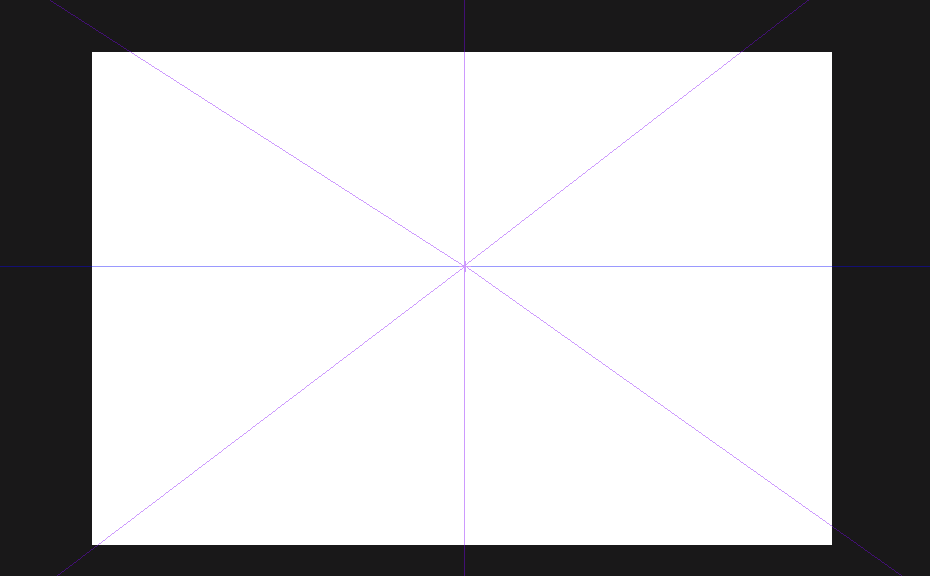
これは、別のタイプのビューアングルを念頭に置いている場合、または別のシーンが必要な場合に非常に便利です。
スケッチして仕上げる
明確なガイドを入手した後、1つの消失点からイラストの作成を開始できます。私の作成を共有します
これは私のスケッチでした
そして最後に、数時間後、私は満足のいく結果が得られましたが、まだ改善の余地があることはわかっています。
ですから、遠近法定規を使って正しいガイドを作成し、イラストを改善することは非常に役立つと結論付けました。私はそれをたくさん使うことをお勧めします!色の問題とこのイラストのプロセスは、ヒントの別のセクションのトピックだと思います。今回は、定規を使って効率的な結果を出し、定規を正しく使ってこのようなイラストを描く方法を紹介したいと思います。
友よありがとう。













コメント